Der Google Assistant wird dank der jährlichen Updates immer besser. Heutzutage kann er reibungslos mit intelligenten Lautsprechern wie dem beliebten Google Home zusammenarbeiten, um jedes intelligente Gerät in Ihrem Haus zu steuern. Sie können Licht, Temperatur, Smart-TVs, Handys und mehr steuern. Aber es gibt eben diese unschönen Momente, in denen der Google Assistant nicht so funktioniert, wie Sie es sich wünschen. Glücklicherweise können Sie die meisten dieser Probleme selbst mit Hilfe des Support-Teams beheben. Um Ihren Assistant wieder zum Laufen zu bringen, finden Sie hier vier Lösungen.
Lösung 1. Neustart und Update der Google Assistant App
Eine der ersten und effektivsten Lösungen zur Behebung des Problems, dass der Google Assistant nicht funktioniert, besteht darin, Ihr Handy neu zu starten und zu aktualisieren. In der Regel löst das Zurücksetzen Ihres Handys die meisten appbezogenen Probleme, wobei der Google Assistant keine Ausnahme bildet. Wenn das keine Ergebnisse bringt, können Sie Ihre Systemsoftware insgesamt aktualisieren, indem Sie diese Schritte ausführen:
Schritt 1: Klicken Sie auf Ihrem Handy auf die Einstellungen App und scrollen Sie dann nach unten, um die System Option auszuwählen.
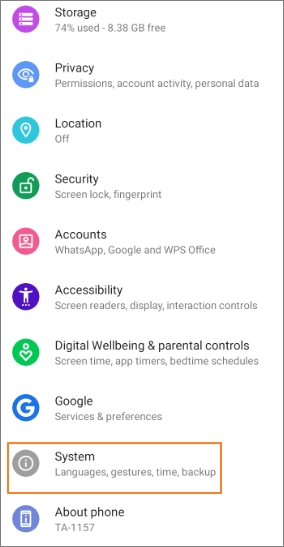
Schritt 2: Klicken Sie als nächstes auf die Registerkarte Systemupdate, um zu sehen, ob Updates verfügbar sind. Wenn dies der Fall ist, aktualisieren Sie Ihr Handy und sehen Sie nach, ob Google Assistant dann funktioniert.
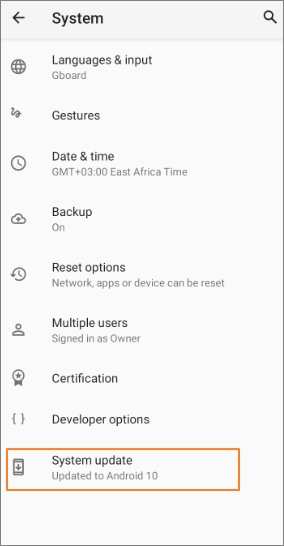
Hinweis: Eine einfachere Möglichkeit, Google Assistant zu aktualisieren, besteht darin, den Play Store zu besuchen und die App entsprechend zu aktualisieren. Ich empfehle jedoch, das gesamte System zu aktualisieren, da es eine ganze Reihe von Vorteilen mit sich bringt.
Lösung 2. Überprüfen Sie die Verbindung und deaktivieren Sie andere Apps für Sprachassistenten
- Wenn Sie bereits versucht haben, Ihr Handy zu aktualisieren und neu zu starten, aber der Google Assistant einfach nicht funktioniert, dann ist es an der Zeit, Ihnen ein anderes Mittel zu verschreiben. Zunächst können Sie damit beginnen, Ihre Internetverbindung zu überprüfen. Klingt ziemlich offensichtlich, oder? Nun, Sie müssen online sein, damit der Assistent funktioniert. Stellen Sie sicher, dass Ihr Gerät mit einer Daten- oder WLAN-Quelle verbunden ist. Prüfen Sie auch die Internetgeschwindigkeit, um sicherzustellen, dass sie stark genug ist. Zum Glück gibt es viele Datenverwaltungs-Apps für Android, die Ihnen dabei helfen.
- Noch besser: Sie können andere Apps für Sprachassistenten auf Ihrem Smartphone deaktivieren. Es gibt viele Sprachassistenten für Android, wie z.B. Robin, Dragon Mobile Assistant, Cortana und mehr. Überprüfen Sie, ob Sie eines dieser Programme installiert haben und deaktivieren oder löschen Sie es ganz. Mit einer dieser beiden Lösungen sollte der Assistent im Handumdrehen wieder einsatzbereit sein.
Lösung 3. Aktivieren Sie den "Okay Google-Befehl" auf Ihrem Handy
Normalerweise nimmt Google Assistant sowohl Text- als auch Sprachbefehle entgegen. Daher kann es die Funktion der Sprachsteuerung ausschalten. Wenn Sie sich also mit dem Assistant per Sprachbefehl unterhalten möchten, müssen Sie zunächst den Befehl "Okay Google" aktivieren. Wenden Sie einfach diese Schritte an:
Schritt 1: Starten Sie die Google-App und tippen Sie auf das Symbol für Ihr Profil in der oberen rechten Ecke.
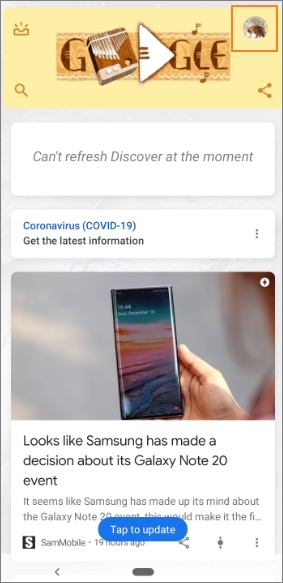
Schritt 2: Klicken Sie als nächstes auf die Registerkarte Systemupdate, um zu sehen, ob Updates verfügbar sind. Wenn dies der Fall ist, aktualisieren Sie Ihr Handy und sehen Sie nach, ob Google Assistant dann funktioniert.
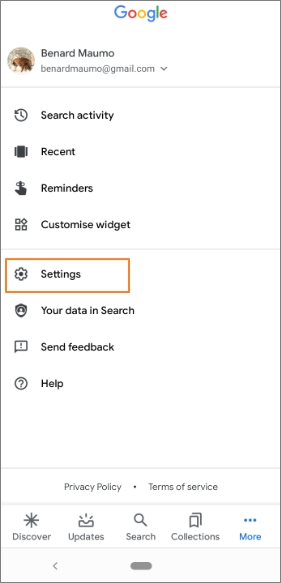
Schritt 3: Klicken Sie nun auf die Stimmenabgleich Option und schalten Sie die Option "Zugriff mit Stimmenabgleich" ein.
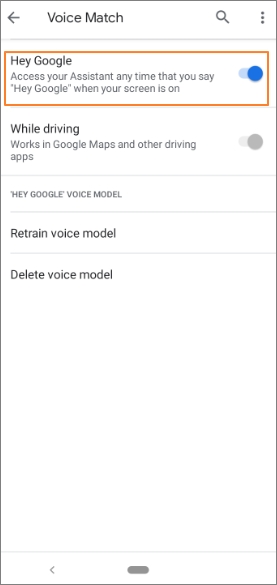
Schritt 4: Schalten Sie schließlich den Google Assistant auf Ihrem Handy ein und prüfen Sie, ob die Lösung funktioniert. Sagen Sie einfach "Okay Google" und geben Sie dann einen Befehl ein, um zu sehen, ob er funktioniert.
Lösung 4. Das Modell der Stimme neu trainieren
Wenn Sie alle drei Methoden mit wenig Erfolg ausprobiert haben, ist es offensichtlich, dass der Google Assistant Sie einfach nicht versteht. Das Problem ist, dass das Stimmenmodell möglicherweise in einer lauten Umgebung aufgenommen wurde oder einfach beschädigt ist. In diesem Fall können Sie den Assistenten neu trainieren, um Ihre Probleme zu beheben.
Schritt 1: Starten Sie die Google-App auf Ihrem Handy und klicken Sie auf Ihr Profilsymbol, bevor Sie auf Einstellungen > Stimme > Stimmenabgleich klicken.
Schritt 2: Klicken Sie im Stimmenvergleich Fenster auf die Option "Stimmenmodell neu trainieren" und dann auf die "Weiter" Schaltfläche.
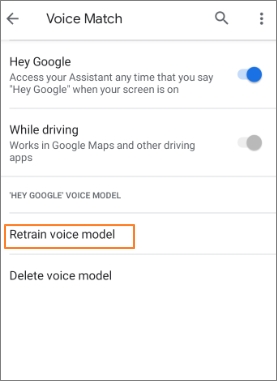
Schritt 3: Klicken Sie nun auf die Option "Ich stimme zu" und sagen Sie dann die angegebenen Sätze wie "Hey Google" oder "Okay Google" auf, um es neu zu trainieren. Stellen Sie sicher, dass Sie sich in einer ruhigen Umgebung befinden, um Störungen zu vermeiden, wenn Sie den Assistant das nächste Mal bedienen.
Schritt 4: Klicken Sie auf die Schaltfläche "Fertig stellen", um Ihre neuen Befehle zu speichern. Sie können den Assistant nun starten und ausprobieren.
Fazit
Jetzt wissen Sie, wie Sie das Problem mit dem nicht funktionierenden Google Assistant beheben können. Sie können damit beginnen, Ihr Handy neu zu starten, bevor Sie zu den anderen technischen Lösungen übergehen, wie z.B. die Überprüfung der App-Berechtigungen. Die Google-App sollte zumindest auf das Mikrofon Ihres Geräts zugreifen. Wenn Ihr Assistent also das nächste Mal nicht mitspielt, wenden Sie einfach diese Schritte an, um ihn sofort wieder zum Laufen zu bringen.




